IPhoneのモバイルデータ統計を自動的にリセットする方法

iPhoneのモバイルデータ統計を自動的にリセットする方法について詳しく解説します。ショートカットを利用して手間を省きましょう。

iOS 17 には、一部の人にとって視覚的な不快感を軽減するために、GIF の自動再生をオフにする機能があります。この機能を有効にすると、GIF 画像の再生をオンにする必要がない限り、Safari 上のすべての Web サイトのアニメーションで画像の再生が停止されます。 GIF の自動再生をオフにする機能は、iPhone のメッセージにも適用されます。以下の記事では、iPhone で GIF 画像の自動再生をオフにする方法を説明します。
iPhoneでGIF画像の自動再生をオフにする方法
ステップ1:
まず、ユーザーは iPhone で [設定] をクリックして設定を変更します。次に、「アクセシビリティ」をクリックして調整します。新しいカスタム インターフェイスが表示されたら、ユーザーは[モーション]をクリックします。
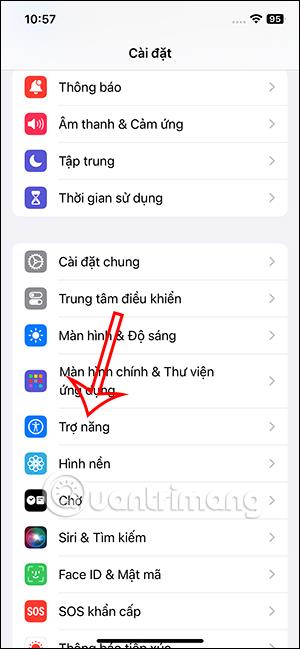
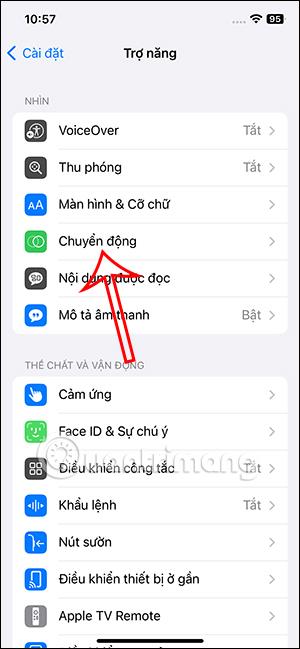
ステップ2:
ユーザーには、調整できるようにアニメーションを自動的に再生するオプションが表示されます。 GIF 画像を自動的に再生したくない場合は、丸いボタンを左にスライドしてください。したがって、GIF 画像はブラウザで自動的に再生されません。
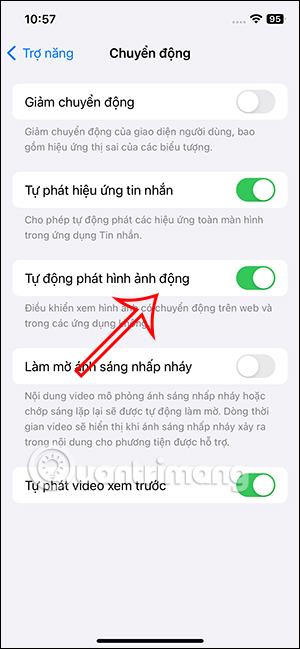

ステップ 3:
次に、Safari で GIF 画像のある Web サイトにアクセスしてみると、アニメーションが自動的に再生されなくなっていることがわかります。
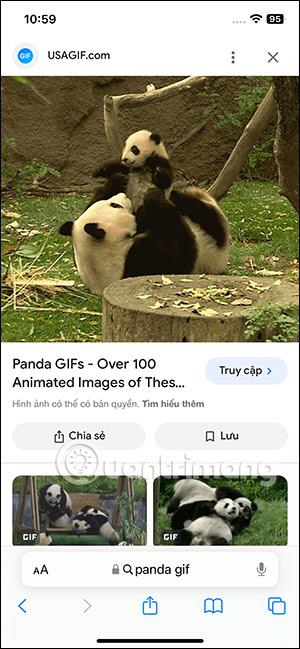
GIPHY Web サイトにアクセスしても、アニメーションは自動的に再生されません。
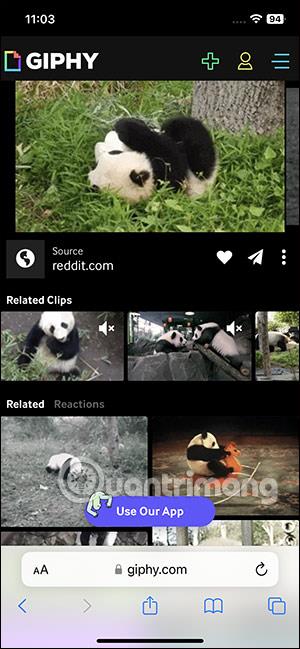
GIF 画像を表示するには、アニメーションを長押しして、[アニメーションの再生]を選択します。その直後、通常どおりアニメーションが再生され、コンテンツが表示されます。GIF 画像の再生を停止するには、画像を長押しして[アニメーションの一時停止]を選択します。
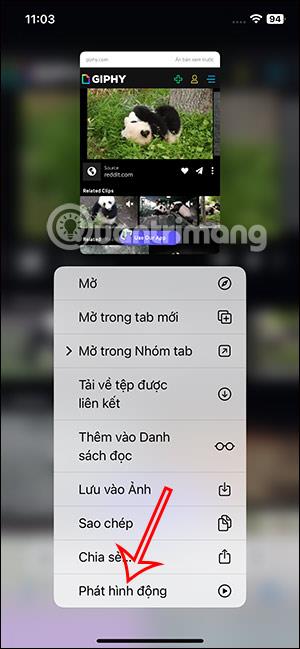
ステップ 4:
メッセージでは、GIF を受信しても再生されません。ここで、GIF 画像を表示したい場合は、再生アイコンを押して GIF 画像を再生する必要があります。
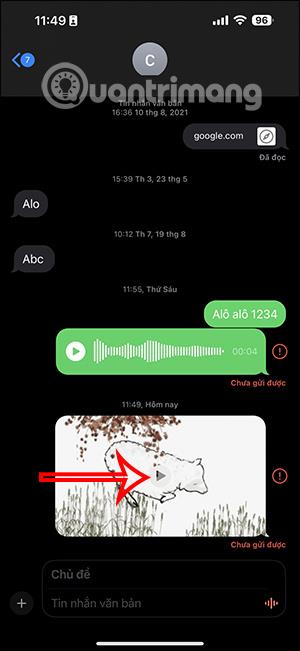
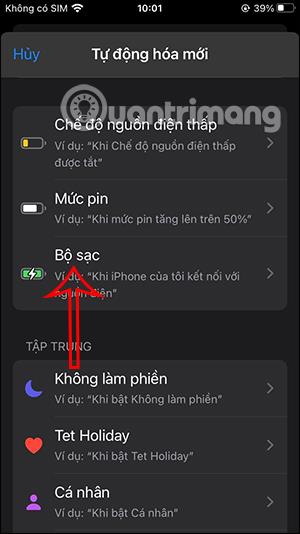
Mac で GIF 画像の自動再生をオフにする手順
この機能は macOS Sonoma バージョンにも提供されており、アニメーションの自動再生を制御し、Web ブラウジングやテキストメッセージをより快適にします。
ステップ1:
Mac のインターフェイスでも、[設定]をクリックし、 [アクセシビリティ]をクリックして調整します。
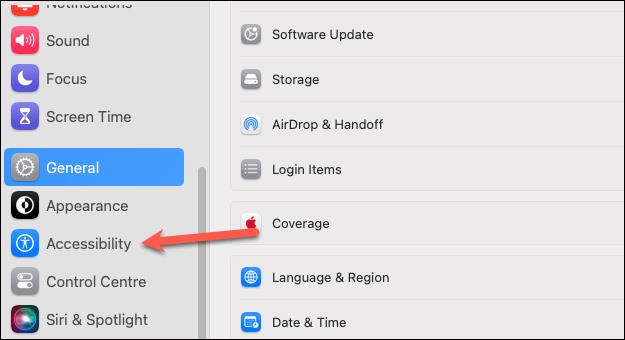
ステップ2:
その隣にあるコンテンツを見て、ユーザーは「表示」をクリックして調整します。

[アニメーション画像の自動再生] 設定が表示されるので、Mac で GIF 画像の自動再生モードを調整できます。Mac の自動 GIF 再生機能をオフにするには、丸ボタンを左にスライドします。
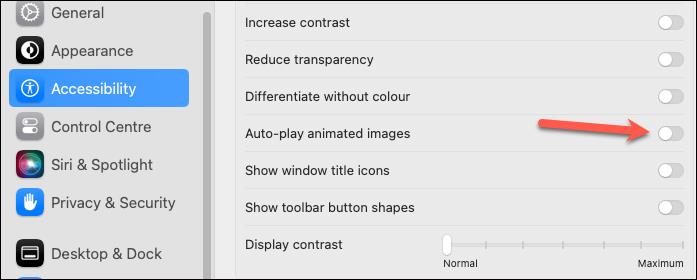
iPhoneのモバイルデータ統計を自動的にリセットする方法について詳しく解説します。ショートカットを利用して手間を省きましょう。
Zen Flip Clock アプリケーションは、iPhoneユーザーがフリップ時計を簡単に設定するための優れたオプションを提供します。
サッカー愛好家なら、このライブアクティビティ機能を活用し、iPhoneのロック画面に2022年ワールドカップのスコアを表示する方法をチェックしましょう。
初めての iPhone にインストールした最初の iOS アプリが何だったのか気になりますか?この記事では、その確認方法を詳しく解説します。
Apple がリリースしたばかりの iOS 16 バージョンには興味深い機能がたくさんありますが、Android で見たことのある機能もいくつかあります。
この記事では、iPhoneでビデオを自動的に繰り返す方法を詳しく解説します。ループ再生の手順を簡潔に説明し、便利なヒントも紹介します。
この記事では、iPadのNoteアプリで手書きのメモをコピーして貼り付ける最も簡単な方法を紹介します。iPadを使って手書きをデジタル化する方法を学びましょう。
iPhoneのメモに署名を挿入する方法をご紹介します。この機能は文書の保護に役立ち、コンテンツの盗用を防ぎます。
iPhoneでイベントカレンダーをロック画面に表示し、必要なときに簡単に確認できる方法を紹介します。今後のスケジュールを忘れないために、カレンダーのアプリケーションを活用しましょう。
iPad用Safariブラウザで、お気に入りバーを簡単に管理する方法について詳しく説明します。お気に入りバーを表示することで、ウェブサイトへのアクセスがより便利になります。








